

By Adela D. Louie, Son Güncelleme: 20/06/2024
iPhone'unuzu kullanırken daha detaylı kayıt yapabilmeyi dilediğiniz zamanlar oldu mu? iPhone'unuzda sesli ekran kaydı, ister etkileyici oyun başarıları ister önemli video görüşmeleri olsun, anıları yakalamanın yanı sıra korumanıza da olanak tanır. En iyi rehberi buldunuz iPhone'da sesli kayıt nasıl yapılır!
Bu makale aslında süreç boyunca size adım adım yol göstermeyi amaçlamaktadır. Ekran kaydını etkinleştirmenin yanı sıra hem sistem hem de harici sesi yakalama yeteneği de dahil olmak üzere kapsamlı bir kapsam sağlıyoruz. iPhone'unuzu çok yetenekli bir kayıt cihazına dönüştürmeye hazır mısınız? Bu önemli beceriyi öğrenmek için okumaya devam edin!
Bölüm 1. iPhone'da Sesli Ekran Kaydı Nasıl YapılırBölüm 2. PC'de Sesli Ekran Kaydı Nasıl YapılırBölüm 3. SSSSonuç
Ekranları sesli olarak kaydetmek, çevrimiçi iletişim yöntemi olarak popülerlik kazanıyor. Yakaladığınız içerik ne olursa olsun, bir ekran kayıt aracı Eş zamanlı ses ve video çekimine olanak sağlar. Burada, iPhone cihazında sesli kaydın nasıl ekrana getirileceğine ilişkin yöntemleri inceleyeceğiz.
iPhone'unuzda ekran kaydını nasıl gerçekleştireceğinizi öğrenin. Bazen ekranla birlikte sesinizi de kaydetmek isteyebilirsiniz. Neyse ki iPhone'un entegre ekran kaydetme özelliği bu özelliği destekliyor. Bunu başarmanın adımları şunlardır:
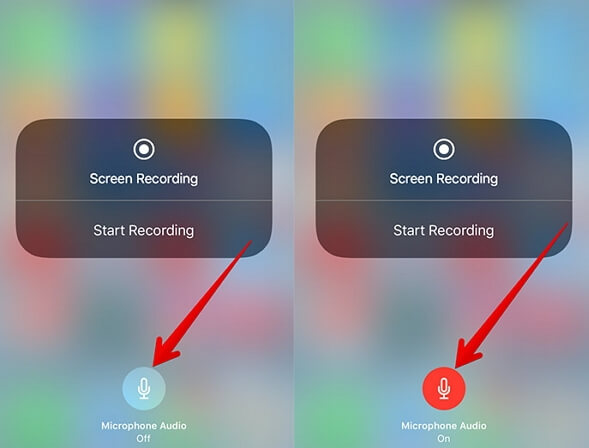
iPhone'unuzda yapılan kayıtları düzenlemek istiyorsanız, yalnızca ekran kaydını kolaylaştırmakla kalmayıp aynı zamanda kapsamlı düzenleme özellikleri sunan çok yönlü bir uygulama olan Record It'i kullanmayı düşünün. Bu uygulamayı nasıl kullanacağınız aşağıda açıklanmıştır:
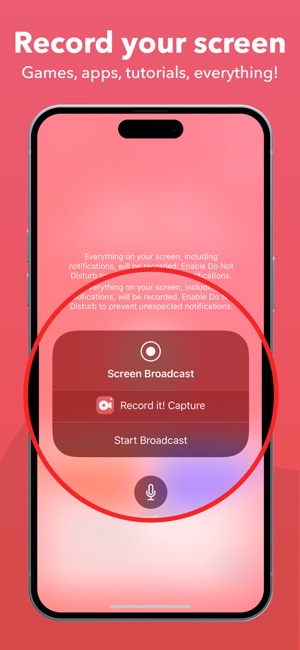
Go Record, iPhone'unuzda çeşitli ekran kayıtları oluşturmanıza ve bunları doğrudan cihazınızdan farklı platformlar üzerinden paylaşmanıza olanak tanır. Uygulama, diğer uygulamalardan ses yakalama özelliğini içerir. Ayrıca ön kamera özelliğini kullanarak tepkilerinizi kayıtlara ekleyebilirsiniz.
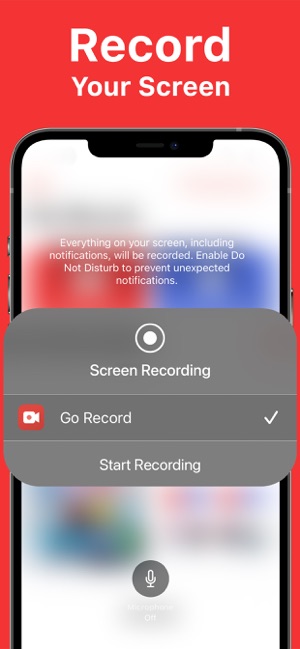
FoneDog Ekran Kaydedici PC'de ekran aktivitelerini sesli olarak kaydetmek için çok yönlü bir araçtır. Tam ekran, özel alan veya belirli pencere yakalama gibi yüksek kaliteli kayıt seçenekleri sunar.
Kullanıcılar sistem sesini ve mikrofonu aynı anda kaydedebilir; oyun kayıt ve sunumların kaydedilmesi. Sezgisel arayüz, kayıtları geliştirmeye yönelik açıklama araçları içerir ve bu da onu Windows'taki çeşitli ekran kayıt ihtiyaçları için kapsamlı bir çözüm haline getirir.
Bedava indir
Windows için
Bedava indir
Normal Mac'ler için
Bedava indir
M1, M2, M3 için

Hayır, iPhone'un yerleşik ekran kayıt özelliği, uygulamalardan ve sistemden gelen sesler gibi yalnızca dahili sesleri yakalar. Sesiniz veya ortam sesleri gibi harici sesleri ekran kaydıyla aynı anda kaydetmez.
Sesin ekran kaydınıza kaydedildiğinden emin olmak için cihazın sesinin açık olduğundan ve zil sesinin kapalı olmadığından emin olun.
Genellikle ekran kayıtları iPhone cihazınızdaki ve diğer iOS cihazlarınızdaki Fotoğraflar uygulamasına kaydedilir. Ancak, doğrudan Kontrol Merkezi'ndeki ekran kayıt düğmesine uzun basarak ve kaydetmek için tercih ettiğiniz uygulamayı seçerek bunu özelleştirebilirsiniz.
İnsanlar ayrıca okuriPhone'da Siyah Ekran Olmadan Netflix Ekran Kaydı Nasıl YapılıriPhone'da WhatsApp Çağrılarını Sesle Kaydetme
Genel olarak bilgi sahibi olmak iPhone'da sesli kayıt nasıl yapılır kapsamlı sesli yorumlarla eğitimleri, oynanışı veya ekrandaki herhangi bir etkinliği paylaşma yeteneğinizi geliştiren basit bir süreçti. Mutlu kayıt!
Hinterlassen Sie einen Kommentar
Yorumlamak
Ekran kaydedicisi
Ekranınızı web kamerası ve ses ile yakalamak için güçlü ekran kaydedim yazılımı.
Popüler makaleler
/
BİLGİLENDİRİCİLANGWEILIG
/
basitKOMPLİZİERT
Vielen Dank! Merhaba, Sie die Wahl:
Excellent
Değerlendirme: 4.7 / 5 (dayalı 69 yorumlar)